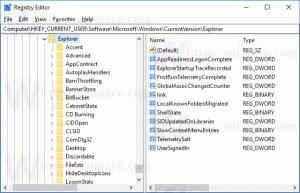Crea collegamento alle opzioni dello screen saver in Windows 10
In Windows 10, molte cose familiari sono cambiate ancora una volta. Il classico Pannello di controllo verrà sostituito con l'app Impostazioni e molte impostazioni verranno ridotte ed eliminate. Molti utenti che hanno installato Windows 10 per la prima volta sono confusi dalla nuova posizione di alcune impostazioni in Windows 10. Gli utenti di Windows 10 mi chiedono spesso come accedere alle opzioni dello screen saver in Windows 10. Oggi vedremo come creare una scorciatoia speciale per aprirli direttamente.

Gli screen saver sono stati creati per evitare che i display CRT molto vecchi vengano danneggiati da problemi come il burn-in dello schermo. Al giorno d'oggi, vengono utilizzati principalmente per personalizzare il PC o migliorarne la sicurezza con una protezione aggiuntiva tramite password.
Annuncio
Suggerimento: guarda come personalizzare gli screen saver in Windows 10 utilizzando opzioni nascoste segrete.
Uno screen saver può fornire una protezione aggiuntiva dall'accesso non autorizzato se lasci il dispositivo incustodito al lavoro o in qualche altro luogo. Se il tuo account utente ha una password, potresti voler abilitare e configurare lo screen saver per bloccare automaticamente la sessione utente una volta che esci dal PC. Vedi il seguente articolo:
Abilita la protezione con password dello screen saver in Windows 10
Esistono diversi modi per accedere alle opzioni del salvaschermo in Windows 10. Rivediamo i modi più comuni.
Per creare il collegamento alle opzioni del salvaschermo in Windows 10, Fare quanto segue.
- Fare clic con il tasto destro del mouse sullo spazio vuoto sul desktop. Seleziona Nuovo - Collegamento nel menu contestuale (vedi lo screenshot).

- Nella casella di destinazione del collegamento, digita o copia e incolla quanto segue:
control desk.cpl,, 1

- Usa la riga "Opzioni salvaschermo" senza virgolette come nome del collegamento. In realtà, puoi usare qualsiasi nome tu voglia. Fai clic sul pulsante Fine quando hai finito.

- Ora, fai clic con il pulsante destro del mouse sul collegamento che hai creato e seleziona Proprietà.

- Se lo desideri, nella scheda Collegamento, puoi specificare una nuova icona. Puoi usare l'icona dal
c:\windows\System32\desk.cplfile.
- Fare clic su OK per applicare l'icona, quindi fare clic su OK per chiudere la finestra di dialogo delle proprietà del collegamento.

Ora puoi spostare questa scorciatoia in qualsiasi posizione conveniente, aggiungilo alla barra delle applicazioni o a Start,aggiungi a tutte le app o aggiungi a Avvio veloce (vedi come abilitare Avvio veloce). Puoi anche assegnare un tasto di scelta rapida globale alla tua scorciatoia.
Ora, vedere i seguenti articoli:
- Tutti i modi per accedere alle opzioni del salvaschermo in Windows 10
- Modifica il periodo di tolleranza della password dello screen saver in Windows 10